작업 관리자 라이브 메모리 덤프
개요
작업 관리자는 라이브 커널 메모리 덤프를 만드는 데 사용할 수 있습니다. 이는 작업 관리자를 사용하여 특정 프로세스의 메모리 덤프를 만드는 기존 기능 외에도 제공됩니다.
라이브 커널 메모리 덤프는 커널 메모리(및 선택적으로 다른 유형의 메모리)의 일관된 스냅샷 포함하고 덤프 파일에 저장합니다. 커널 메모리 덤프를 수동으로 생성하는 다른 메서드와 달리 이 메서드는 시스템 충돌을 일으키지 않습니다.
적절한 기호 파일 및 소스 코드에 액세스할 수 있는 프로그래머는 덤프 파일을 분석하여 시스템 상태를 검사하고 문제를 진단할 수 있습니다.
라이브 커널 메모리 덤프를 만드는 옵션은 사용자 모드 프로세스에서 메모리 덤프 파일을 만드는 옵션을 사용할 수 있는 방법과 유사하게 시스템 프로세스에서 사용할 수 있습니다.
전체 라이브 커널 메모리 덤프에는 하이퍼바이저 메모리 및 사용자 모드 메모리를 선택적으로 포함하는 활성 커널 메모리가 포함됩니다. 하이퍼바이저 및 사용자 페이지를 캡처하는 옵션은 전체 라이브 커널 덤프에 사용할 수 있습니다. 또는 커널 스택 메모리 덤프 는 커널 프로세서 상태 및 모든 커널 스레드 스택으로 제한되는 더 작은 파일입니다.
라이브 커널 메모리 덤프에 대한 일반적인 내용은 커널 라이브 메모리 덤프 코드 참조를 참조하세요.
작업 관리자 라이브 덤프 기능은 2023년 초에 릴리스되었으며 카나리아 채널(빌드 25276 이상) 및 개발 채널(빌드 23419 이상)의 Windows Insider Preview 빌드에서 처음 사용할 수 있으며, 2023년 7월에는 Windows OS 빌드 22621.1992 이상에서 사용할 수 있습니다.
작업 관리자를 사용하여 시스템의 라이브 커널 메모리 덤프 만들기
작업 관리자를 사용하여 라이브 커널 메모리 덤프를 캡처하려면 다음 단계를 완료합니다.
Windows 작업 관리자를 시작합니다.
프로세스 또는 세부 정보로 이동합니다.
시스템 프로세스를 찾습니다.
마우스 오른쪽 단추를 클릭하고 라이브 커널 메모리 덤프 파일 만들기를 선택합니다.
풀다운 메뉴에서 전체 라이브 커널 메모리 덤프 또는 커널 스택 메모리 덤프를 선택합니다.
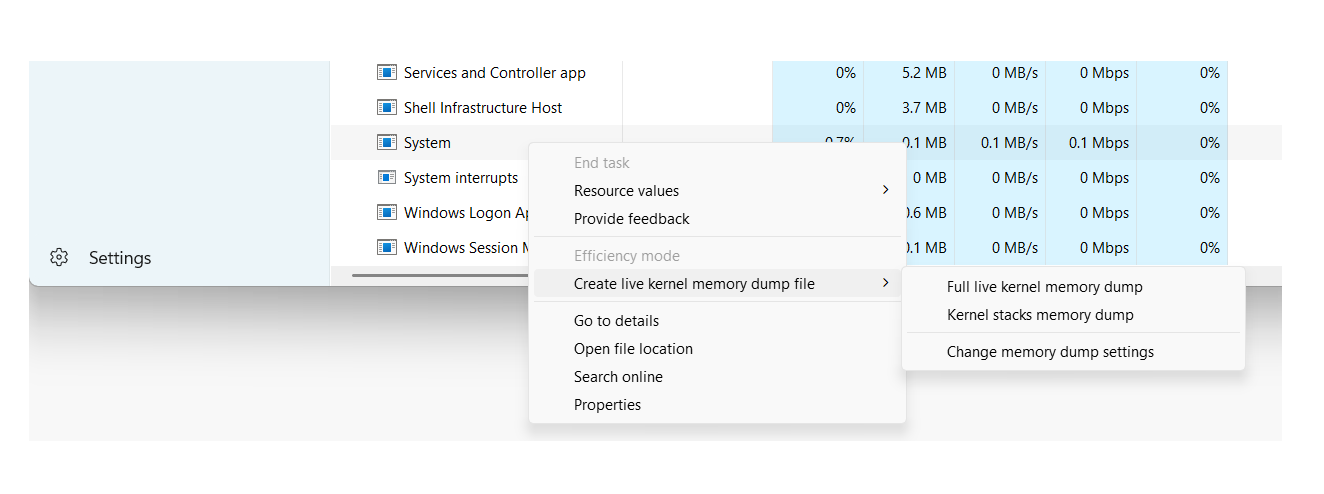
사용자 모드 프로세스에 대한 메모리 덤프 만들기
작업 관리자에서 프로세스의 메모리 덤프를 만드는 데 유사한 프로시저가 사용됩니다. 원하는 사용자 모드 프로세스를 강조 표시한 다음 마우스 오른쪽 단추를 클릭하고 메모리 덤프 파일 만들기를 선택합니다. 사용자 모드 덤프 파일에 대한 자세한 내용은 사용자 모드 덤프 파일을 참조하세요.
라이브 커널 메모리 덤프 파일 고급 옵션
라이브 커널 메모리 덤프 파일 옵션은 작업 관리자 설정에서 사용할 수 있습니다.
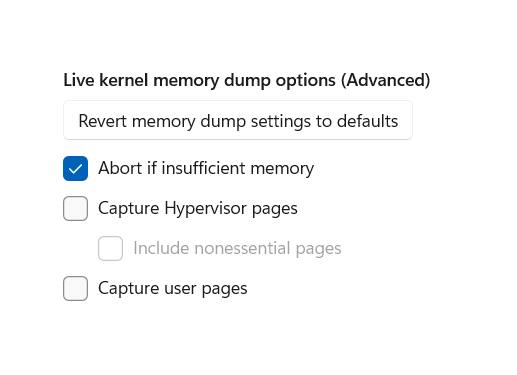
위쪽 단추는 라이브 커널 메모리 덤프 설정을 기본값으로 되돌리기.
메모리 압력 옵션을 선택한 경우 중단하면 메모리 가용성이 충분하지 않은 경우 라이브 덤프 프로세스가 중지됩니다. 이는 시스템 응답성에 라이브 커널 덤프를 캡처할 때 발생할 수 있는 영향을 최소화하기 위한 기본 설정입니다.
커널 라이브 메모리 덤프 파일 설정은 메모리 덤프에 포함할 정보에 대한 몇 가지 옵션을 제공합니다.
- 하이퍼바이저 메모리 페이지 캡처 (중요하지 않은 페이지 포함 또는 제외)
- 사용자 페이지 캡처
덤프 파일에 추가 정보를 추가하면 크기가 증가하고 메모리 덤프가 기록될 때 추가 메모리를 사용합니다.
하이퍼바이저 메모리 페이지 캡처
하이퍼바이저에서 Hyper-V 및 가상 머신을 지원하는 데 사용되는 메모리 영역을 캡처하려면 하이퍼바이저 메모리 페이지 캡처 옵션을 선택합니다. 자세한 내용은 Windows의 Hyper-V를 참조하세요.
하이퍼바이저 메모리 페이지를 포함하거나 포함할 수 없습니다.
사용자 페이지 캡처
문제를 해결하는 데 사용자 모드 메모리가 필요한 경우 사용자 페이지 캡처 를 사용하도록 설정합니다.
Windows 메모리 및 페이지 사용에 대한 일반적인 내용은 Pavel Yosifovich, Alex Ionescu, Mark Russinovich 및 David Solomon의 Windows Internals를 참조하세요.
라이브 메모리 덤프 파일 위치
메모리 덤프가 완료되면 메모리 덤프 .dmp 파일의 위치를 제공하는 대화 상자가 표시됩니다. 파일 위치 열기를 클릭하여 폴더를 엽니다.
라이브 커널 메모리 덤프
라이브 커널 메모리 덤프는 기본적으로 여기에 저장됩니다.
%LocalAppData%\Microsoft\Windows\TaskManager\LiveKernelDumps
%LocalAppData%는 일반적으로 C:\Users\<YourUserName>\AppData\Local\
라이브 사용자 모드 메모리 덤프
라이브 사용자 모드 메모리 덤프 파일은 일반적으로 사용자 디렉터리에 있는 %localappdata%\Temp 디렉터리에 저장됩니다.
C:\Users\<YourUserName>\AppData\Local\Temp
라이브 메모리 덤프 사용 문제 해결
라이브 메모리 덤프가 오류를 반환하는 경우 자세한 내용은 오류 메시지를 검사. 예를 들면 다음과 같습니다.
작업 관리자는 관리자 수준 사용자로 실행되어야 합니다.
시간 제한 문제로 몇 분 후에 덤프를 다시 시도합니다.
추가 메모리 덤프를 가져오기 전에 요청된 덤프가 완료되기를 기다립니다.
라이브 커널 메모리 덤프 만들기가 성공할 수 있지만 메모리의 전체 내용을 포함하지 않을 수 있습니다. 일시적으로 캡처를 사용하려면 덤프 파일에 쓸 메모리 복사본을 보관할 수 있는 충분한 사용 가능한 실제 메모리가 필요합니다. 불필요한 애플리케이션을 닫거나 hyper-V 및 사용자 모드 메모리 페이지 캡처를 사용하지 않도록 설정하면 덤프 파일에 저장할 수 있는 메모리 양이 증가할 수 있습니다.
라이브 메모리 덤프 파일 분석
라이브 메모리 덤프가 발생하면 다른 메모리 덤프 파일에 사용되는 것과 동일한 기술을 사용하여 덤프 파일을 분석할 수 있습니다. 오류가 발생하는 동안 메모리의 내용을 이해하려면 프로세서 메모리 레지스터 및 어셈블리 프로그래밍에 대한 지식이 일반적으로 필요합니다. 또한 실패한 소스 코드에 액세스하면 개발자가 문제를 해결할 수 있습니다.
자세한 내용은 다음을 참조하세요.
버그 검사 코드: 0x161 - LIVE_SYSTEM_DUMP
작업 관리자 라이브 메모리 덤프에 대한 버그 검사 코드는 버그 검사 0x161: LIVE_SYSTEM_DUMP.